I layout di pagina sono pagine preprogettate con contenuti segnaposto che possono essere sostituiti con testi o immagini propri. Questa guida ti mostrerà come utilizzare i layout di pagina per pubblicare facilmente pagine dal design accattivante sul tuo sito web.
Trascrizione del video
I layout di pagina sono pagine preprogettate con contenuti segnaposto che possono essere sostituiti con testi o immagini propri.
Per iniziare, vai su Il mio sito, Pagine e seleziona Aggiungi nuova per creare una nuova pagina.
Puoi quindi sfogliare l’intera raccolta di layout di pagina. Sono ordinati per categorie per semplificare la ricerca del layout desiderato.
Esistono pagine di informazioni, blog, homepage, gallerie fotografiche, pagine di descrizione del servizio, pagine di contatto, pagine Presto disponibile, pagine di destinazione, layout di immagini e anche interi portfolio.
Ricorda che non è necessario utilizzare un layout di pagina per lo scopo previsto. Quindi, se ti piace un particolare design puoi riutilizzare le aree contenuti, inserendo quello che preferisci.
Una volta selezionato un layout di pagina, fai clic per aggiungerlo alla pagina. Quindi fai clic su qualsiasi blocco per modificare il contenuto e sostituirlo con il tuo.
Ovviamente, puoi anche aggiungere o rimuovere qualsiasi blocco per creare solo il layout che desideri.
Per ulteriore assistenza con i layout di pagina, visita WordPress.com/support.
Per visualizzare la raccolta dei layout di pagina che puoi utilizzare sul tuo sito, segui questi passaggi:
- Dalla bacheca del tuo sito, fai clic su Pagine.
- Fai clic su “Aggiungi nuova pagina“.
- Apparirà una finestra per scorrere le diverse categorie di layout, come Informazioni, Galleria, Servizi, Newsletter, Blog, Negozio e altro ancora.
- Se la finestra non viene visualizzata, vai in Plugin → Plugin installati e assicurati che il plugin Editing Toolkit di WordPress.com sia attivo sul tuo sito.
- Una volta trovato un layout che ti piace, facci clic una volta per applicarlo alla nuova pagina.
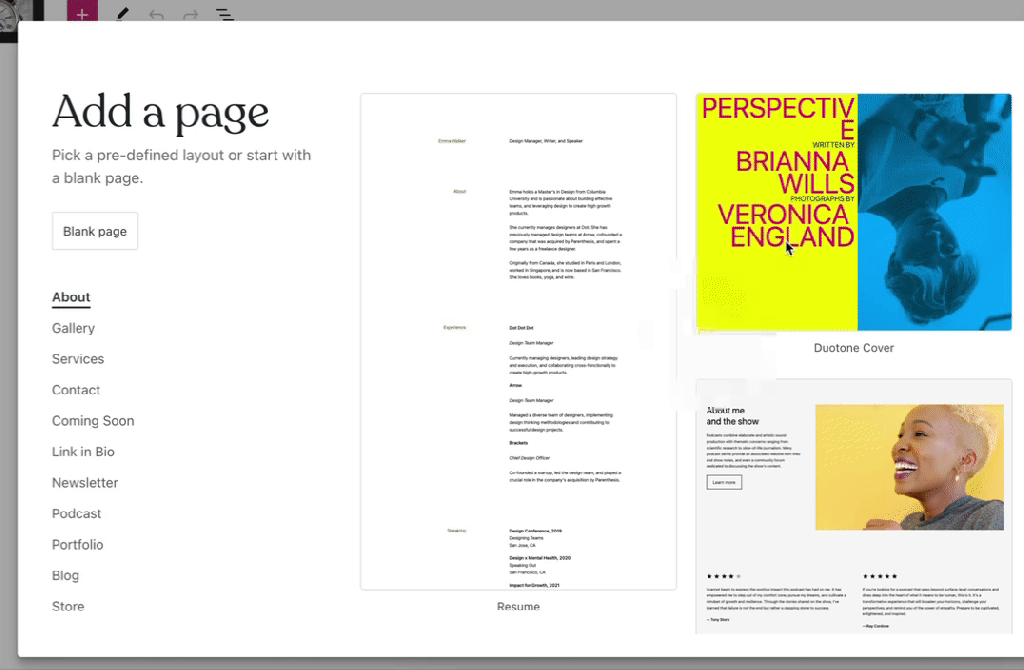
Le categorie di Layout di pagina includono:
- Pagine di informazioni
- Pagine del blog
- Pagine della newsletter
- Pagine della galleria
- Pagine dei servizi
- Pagine di contatto
Non è necessario utilizzare una categoria per lo scopo per cui è stata prevista. Ad esempio, se ti piace un layout di Pagina di informazioni, puoi riutilizzare le aree del contenuto inserendo i tuoi contenuti per Homepage, Pagina dei servizi o qualsiasi altro tipo di pagina.
Una volta che hai selezionato un Layout di pagina, puoi sostituire il contenuto di esempio con quello che preferisci.
Fai clic su qualsiasi testo per modificarlo. Fai clic su qualsiasi blocco Immagine e fai clic su Sostituisci per sostituire l’immagine con la tua.
Puoi personalizzare qualsiasi blocco, spostarlo e anche aggiungere nuovi blocchi. Per ulteriori informazioni sull’utilizzo dell’editor WordPress, consulta le nostre guide.
💡
Se desideri cancellare rapidamente tutti i blocchi dalla pagina, puoi usare alcune pratiche scorciatoie da tastiera. Premi CTRL + A su Windows o Command-A su Mac. Quindi, premi di nuovo. Infine, premi il tasto Elimina sulla tastiera.